
在 Mac 上設定「專注模式」
當你需要專注於工作上並減少干擾時,使用「專注模式」。你可以使用「專注模式」來將所有通知暫停和靜音或僅允許某些通知,例如,來自同事處理緊急專案的通知。你也可以分享已設為靜音的通知來讓聯絡人知道你在忙。
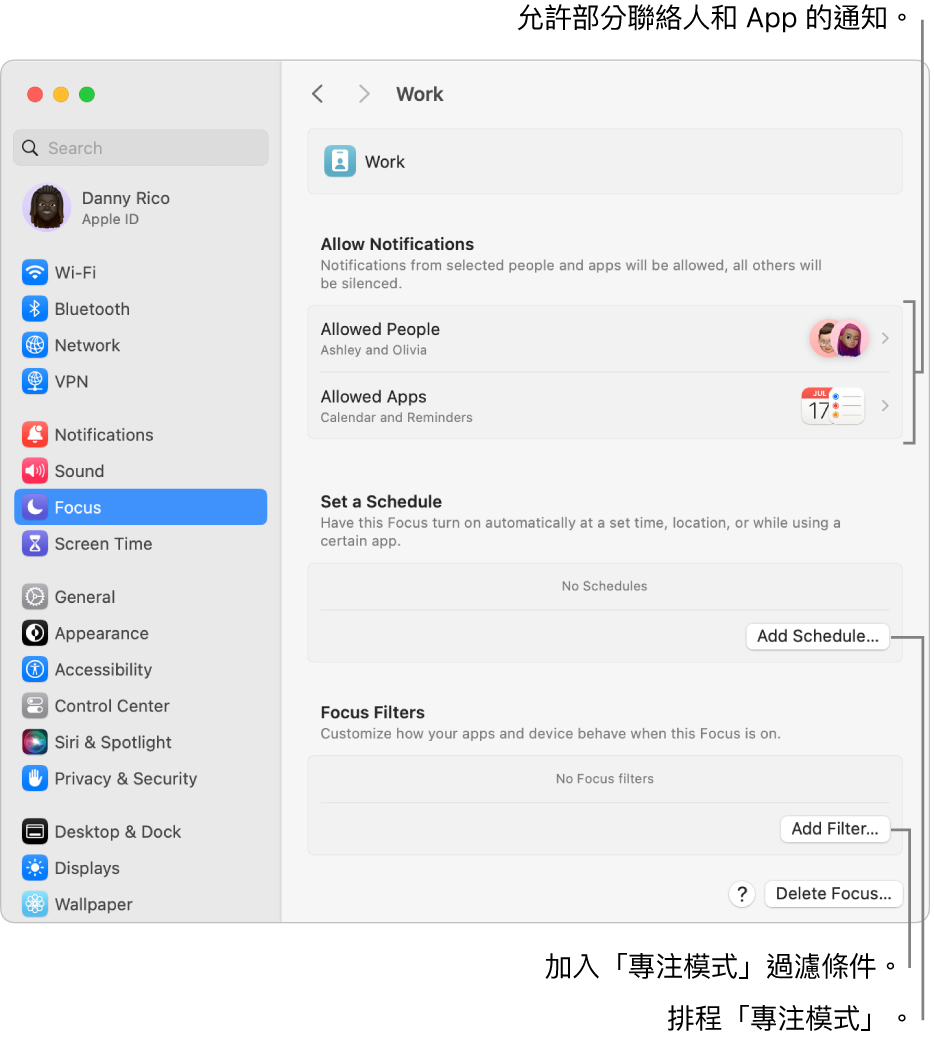
【提示】需要快速將所有通知靜音嗎?在「通知中心」中開啟「勿擾模式」。
加入或移除「專注模式」
在 Mac 上,選擇「蘋果」選單

 。(你可能需要向下捲動。)
。(你可能需要向下捲動。)在右側執行以下任一操作:
加入提供的「專注模式」:按一下「加入專注模式」,然後按一下「專注模式」,例如「遊戲」或「工作」。
製作自訂「專注模式」:按一下「加入專注模式」,然後按一下「自訂」。輸入名稱,選取顏色和圖像,然後按一下「好」。例如,你可以製作「學習專注模式」。你最多可以製作十個。
更改自訂「專注模式」:按一下列表中的自訂「專注模式」。按一下圖像來更改「專注模式」的名稱、顏色或圖像。
移除「專注模式」:按一下列表中的「專注模式」,然後按一下視窗底部的「刪除專注模式」。
自訂的「專注模式」會被刪除。提供的「專注模式」,例如「閱讀」或「正念」會從列表中移除,但仍可於稍後再次加入。
若你在 Apple 裝置間將「專注模式」保持最新狀態,你在 Mac 上的更動會反映到你其他裝置上。
選擇要允許的通知
你可以指定在啟用「專注模式」時要顯示哪些通知,例如,來自特定聯絡人和 App 的通知,具時效性的通知或 Mac 上接到的來電通知。
【注意】部分 App(例如「行事曆」)包含具時效性的通知。若要確保你會收到這些通知,請選取選項來允許通知。
在 Mac 上,選擇「蘋果」選單

 。(你可能需要向下捲動。)
。(你可能需要向下捲動。)按一下右側的「專注模式」。
前往「允許通知」,按一下「允許的聯絡人」,然後執行以下任一操作(完成時請按一下「完成」):
允許來自某些聯絡人的通知:按一下「通知」旁邊的彈出式選單,然後選擇「允許部分聯絡人」。按一下「加入聯絡人」按鈕
 ,然後選取一個或多個聯絡人。例如,針對「遊戲專注模式」,你可以選取通常與你一起進行多人遊戲的朋友。
,然後選取一個或多個聯絡人。例如,針對「遊戲專注模式」,你可以選取通常與你一起進行多人遊戲的朋友。若要從列表中移除聯絡人,請將指標移到聯絡人上,然後按一下「移除」按鈕
 。
。將來自某些聯絡人的通知設為靜音:按一下「通知」旁邊的彈出式選單,然後選擇「將部分聯絡人設為靜音」。按一下「加入聯絡人」按鈕
 ,然後選取一個或多個聯絡人。
,然後選取一個或多個聯絡人。若要從列表中移除聯絡人,請將指標移到聯絡人上,然後按一下「移除」按鈕
 。
。允許來電的通知:按一下「允許的來電」旁邊的彈出式選單,然後選擇選項。你可以接收來自所有人、只限允許的聯絡人、只限「聯絡人」之聯絡人列表中的聯絡人,或特定群組或 iPhone 上「常用聯絡人」中聯絡人的來電通知。
允許重複來電的通知:開啟「允許重複的來電」以接收來自任何人在三分鐘內兩次或多次來電的通知。
前往「允許通知」,按一下「允許的 App」,然後執行以下任一操作(完成時請按一下「完成」):
允許來自某些 App 的通知:按一下「通知」彈出式選單,然後選擇「允許部分 App」。按一下「加入」按鈕,選取列表中的一個或多個 App,然後按一下「加入」。例如,針對「工作專注模式」,你可以允許只有工作需要的 App 能傳送通知。
若要從列表中移除 App,請將指標移到 App 上,然後按一下「移除」按鈕
 。
。將來自某些 App 的通知設為靜音:按一下「通知」彈出式選單,然後選擇「將部分 App 設為靜音」。按一下「加入」按鈕,選取列表中的一個或多個 App,然後按一下「加入」。
若要從列表中移除 App,請將指標移到 App 上,然後按一下「移除」按鈕
 。
。允許需要你立即留意之事件或任務的通知:開啟「具時效性的通知」。(請確定你也在「通知」設定中選取允許 App 傳送這些通知的選項。)
「遊戲專注模式」依照預設會在遊戲控制器與 Mac 連線時設定為開啟。若要在「遊戲專注模式」開啟時接收通知,請務必指定人員或 App。
排定「專注模式」自動開啟或關閉的時間
你可以排定「專注模式」在特定時間、到達或離開特定位置或打開或關閉特定 App 時自動打開或關閉。
在 Mac 上,選擇「蘋果」選單

 。(你可能需要向下捲動。)
。(你可能需要向下捲動。)按一下右側的「專注模式」。
前往「設定排程」,按一下「加入排程」,然後執行下列任一操作:
設定基於時間的排程:按一下「時間」,輸入開始和結束時間,選取你要排程操作的當週天數,然後按一下「完成」。
若你要跟改基於時間的排程,請按一下排程,更改設定,然後按一下「完成」。
若要暫停使用基於時間的排程,請按一下排程,關閉視窗最上方的「排程」,然後按一下「完成」。
設定基於位置的排程:按一下「位置」,在「搜尋」欄位中輸入地點名稱,選取位置,然後按一下「完成」。
根據位置排程「專注模式」時,「專注模式」會在你到達該位置時開啟,並在你離開時關閉。
若要暫停使用基於位置的排程,請按一下排程,關閉視窗最上方的「自動化」,然後按一下「完成」。
你必須已在「隱私權」設定中啟用「定位服務」才能使用位置。
設定基於 App 的排程:按一下 App,在「搜尋」欄位中輸入 App 名稱,選取 App,然後按一下「完成」。
根據 App 排程「專注模式」時,「專注模式」會在你打開 App 時開啟,並在你關閉它或切換到其他 App 時關閉。
若要暫停使用基於 App 的排程,請按一下排程,關閉視窗最上方的「自動化」,然後按一下「完成」。
自訂 App 動作
加入「專注模式」過濾條件來自訂「專注模式」開啟時「行事曆」、「郵件」、「訊息」或 Safari 的動作。例如,選擇處於「工作專注模式」時要在Safari 中顯示的 一組「標籤頁群組」,或在你使用「個人專注模式」時隱藏工作行事曆。
在 Mac 上,選擇「蘋果」選單

 。(你可能需要向下捲動。)
。(你可能需要向下捲動。)按一下右側的「專注模式」。
前往「專注模式過濾條件」,按一下「加入過濾條件」,然後執行下列任一操作:
設定「行事曆」的「專注模式」過濾條件:按一下「行事曆」,選取你要在此「專注模式」開啟時查看的行事曆,然後按一下「加入」。
設定「郵件」的「專注模式」過濾條件:按一下「郵件」,選取你要在此「專注模式」開啟時查看的電子郵件帳號,然後按一下「加入」。
設定「訊息」的「專注模式」過濾條件:按一下「訊息」,開啟「依聯絡人列表過濾」,然後按一下「加入」。
設定 Safari 的「專注模式」過濾條件:按一下 Safari,按一下「標籤頁群組」旁邊的「選擇」,選取你要在此「專注模式」開啟時查看的「標籤頁群組」,開啟或關閉「在專注模式標籤頁群組中打開外部連結」,然後按一下「加入」。
設定「專注模式」過濾條件後,你可以更改過該濾條件或暫時停止使用。選擇「蘋果」選單 
![]() ,按一下「專注模式」,然後按一下你要更改的「專注模式」過濾條件。使用視窗最上方的按鈕來開啟或關閉「專注模式」過濾條件,或更改其設定。完成時按一下「完成」。
,按一下「專注模式」,然後按一下你要更改的「專注模式」過濾條件。使用視窗最上方的按鈕來開啟或關閉「專注模式」過濾條件,或更改其設定。完成時按一下「完成」。
若要移除「專注模式」過濾條件,請選擇「蘋果」選單 
![]() ,按一下「專注模式」,按一下你要移除的「專注模式」過濾條件,然後按一下視窗底部的「刪除 App 過濾條件」。
,按一下「專注模式」,按一下你要移除的「專注模式」過濾條件,然後按一下視窗底部的「刪除 App 過濾條件」。
讓「專注模式」設定在你所有 Apple 裝置上保持最新狀態
使用相同的 Apple ID 登入你所有的 Apple 裝置時,你對「專注模式」所做的任何變更都會反映在你的其他裝置上,而在一台裝置上開啟或關閉「專注模式」則會在其他裝置上開啟或關閉它。
在 Mac 上,選擇「蘋果」選單

 。(你可能需要向下捲動。)
。(你可能需要向下捲動。)開啟或關閉右側的「在所有裝置上共享」。(此選項預設為開啟。)
分享你的專注模式狀態
你可以設定讓 App 對傳送訊息給你的聯絡人表示你已將通知靜音(聯絡人不會看到你正使用的「專注模式」)。若有要事,他們仍可以選擇通知你。
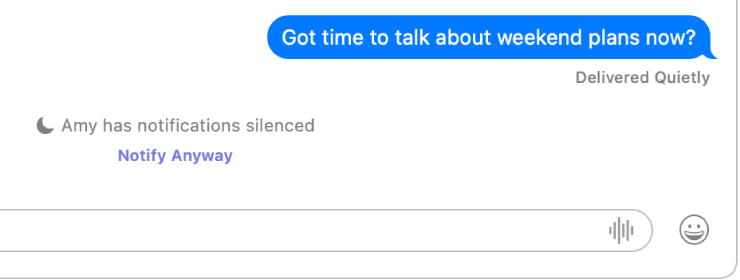
在 Mac 上,選擇「蘋果」選單

 。(你可能需要向下捲動。)
。(你可能需要向下捲動。)按一下「專注模式狀態」。
開啟「分享專注模式狀態」。
在「分享來源」下方,開啟或關閉每個「專注模式」來指定哪個專注模式可以在你將通知設為靜音時分享。
